
【Zoom Phone】ホットデスキング_NFC対応のPoly Edge E220にスマホかざして簡単サインイン
久しぶりに出社したら、ホットデスキングでスマホかざしてサインインができるPoly Edge E220が気になりました。
※NFC対応の電話機は現時点ではPolyのEdge Eシリーズしかありません。
で、アメリカで実演見て以来やったことがなかったのでやってみました。
ホットデスキングの有効化設定
管理者が設定する方法は以下の2つです。
Zoom Phoneユーザーに割り当てられた電話機のホットデスキング有効化
共用エリア電話機のホットデスキング有効化
ここでは前者のZoom Phoneユーザーに割り当てられた電話機のホットデスキング有効化を紹介します。
※詳細は↓↓↓こちらをご確認ください!
■ホットデスキングの有効化設定方法
https://zoom-support.nissho-ele.co.jp/hc/ja/articles/5782452757530
■ホットデスク電話機(Poly Edge Eシリーズ)にスマホをかざしてサインインする方法
https://zoom-support.nissho-ele.co.jp/hc/ja/articles/5783952946202
1.Zoom Webポータルにサインイン
2.[電話システム管理]>[電話とデバイス]>[割り当て済み]タブ
3.ホットデスキングを有効にするデバイス名をクリック
4.[ホットデスキング]のトグルをクリックし有効にする&[タップ操作によるホットデスクを有効にする]にチェック
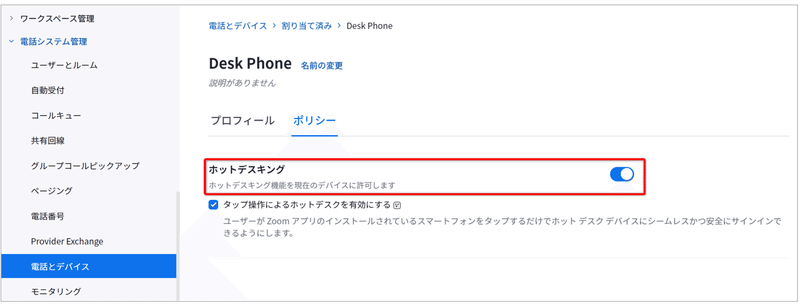
Poly Edge Eシリーズにスマホをかざしてサインインする方法
要るもの
Zoomモバイルアプリ
Android:バージョン5.14.0以降
iOS:バージョン5.14.0以降
NFC対応のiOSまたはAndroidスマートフォン
Poly Edge E シリーズ電話機
Zoom Phoneライセンスが割り当てられたユーザー
方法
1.スマホのZoomモバイルクライアントにサインイン
2.[・・・]をタップし「タップしてホットデスク化」をタップ
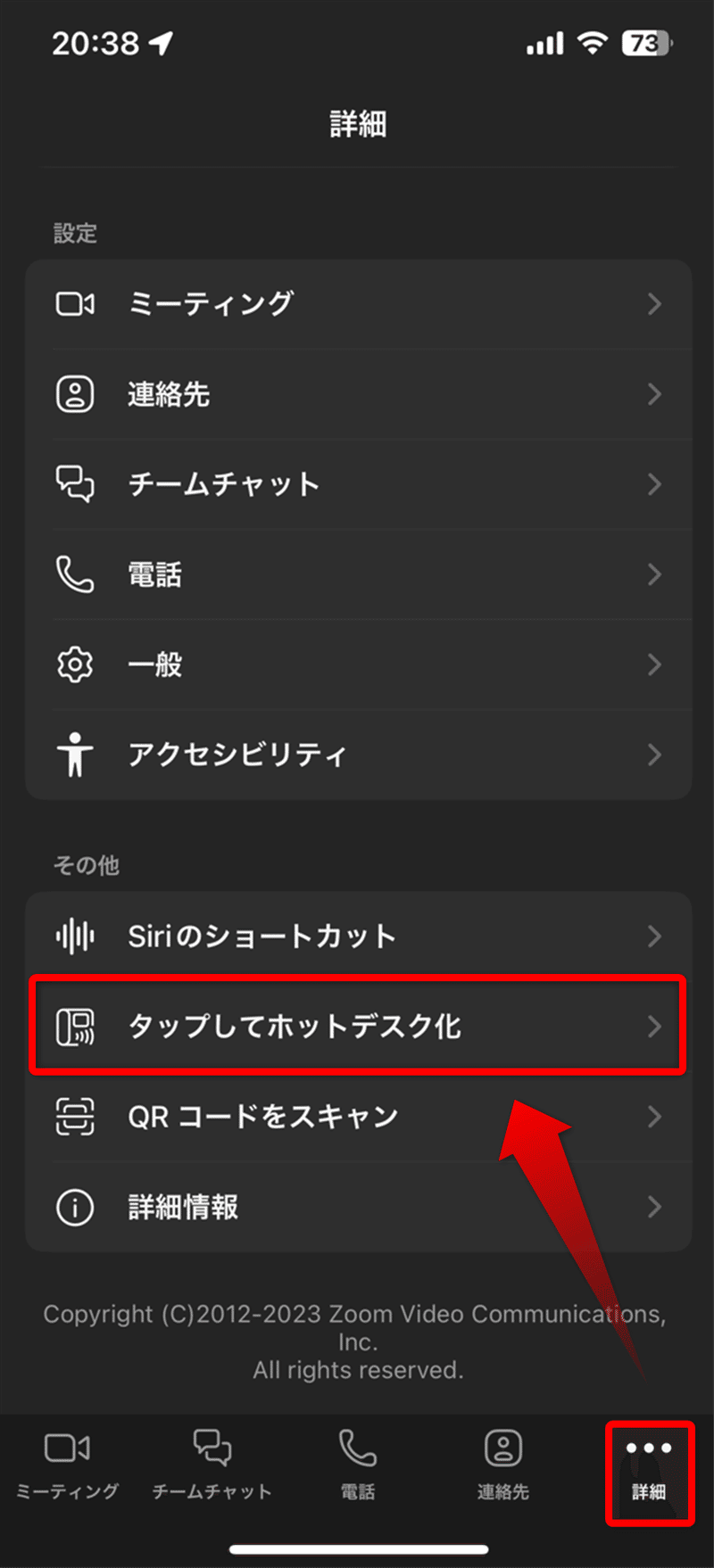
3.スマホを電話機(Poly Edge E220)のディスプレイにかざしてスキャン
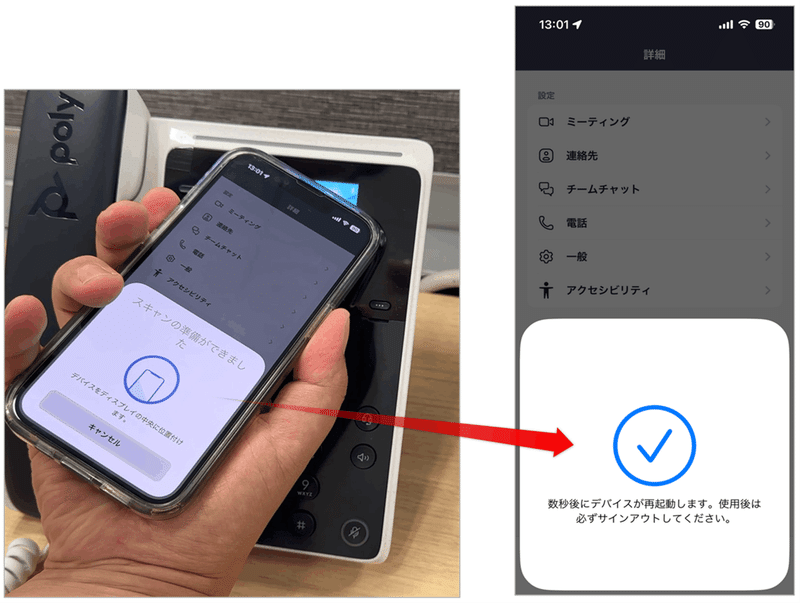
4.成功すると電話機(Poly Edge E220)が再起動します

5.サインイン完了しましたが..…再起動してから2分弱かかってしまいました..。(ネットワークかな...。アメリカで見た時はもっと速かった気がする)

サインアウト
は以下いずれかの方法で。
電話機の[その他]>[sign out]
Zoom Webポータルから
スマホをかざしてサインインする動画は↓↓↓こちら。
最後に
このぬいぐるみ感がたまらにゃいの。
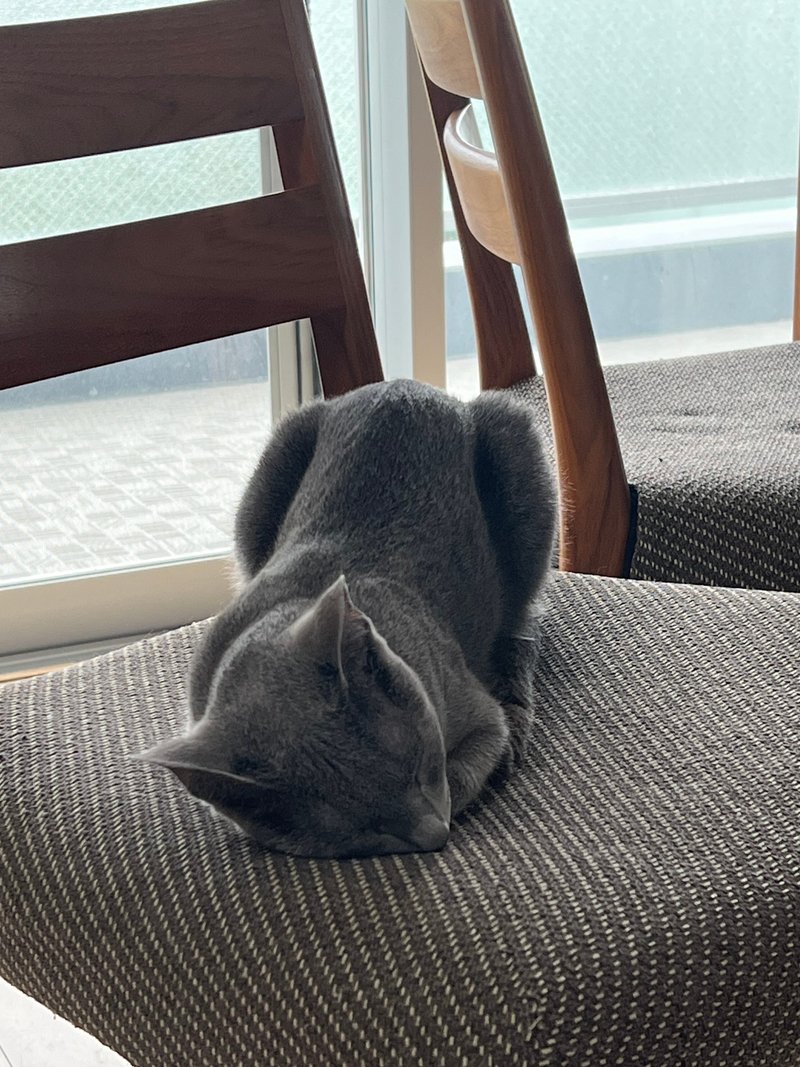
この記事が気に入ったらサポートをしてみませんか?
